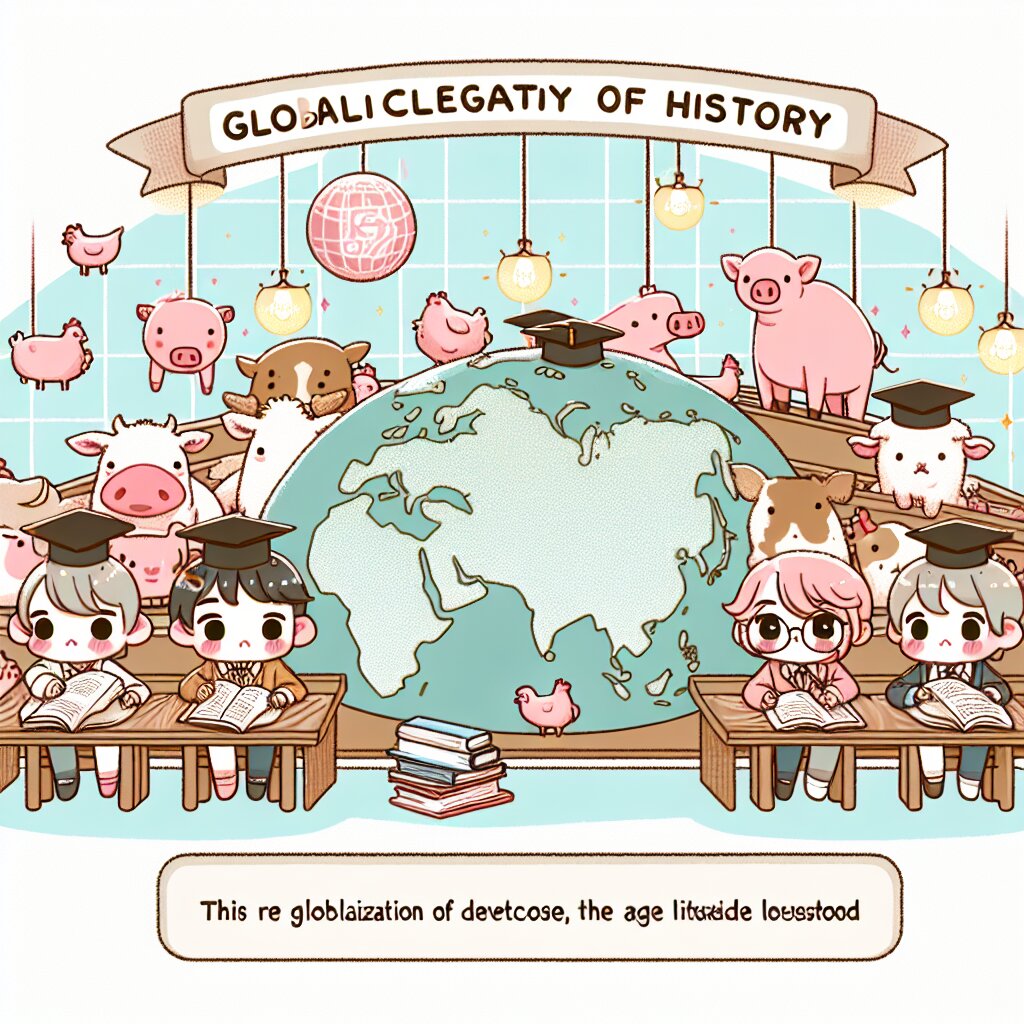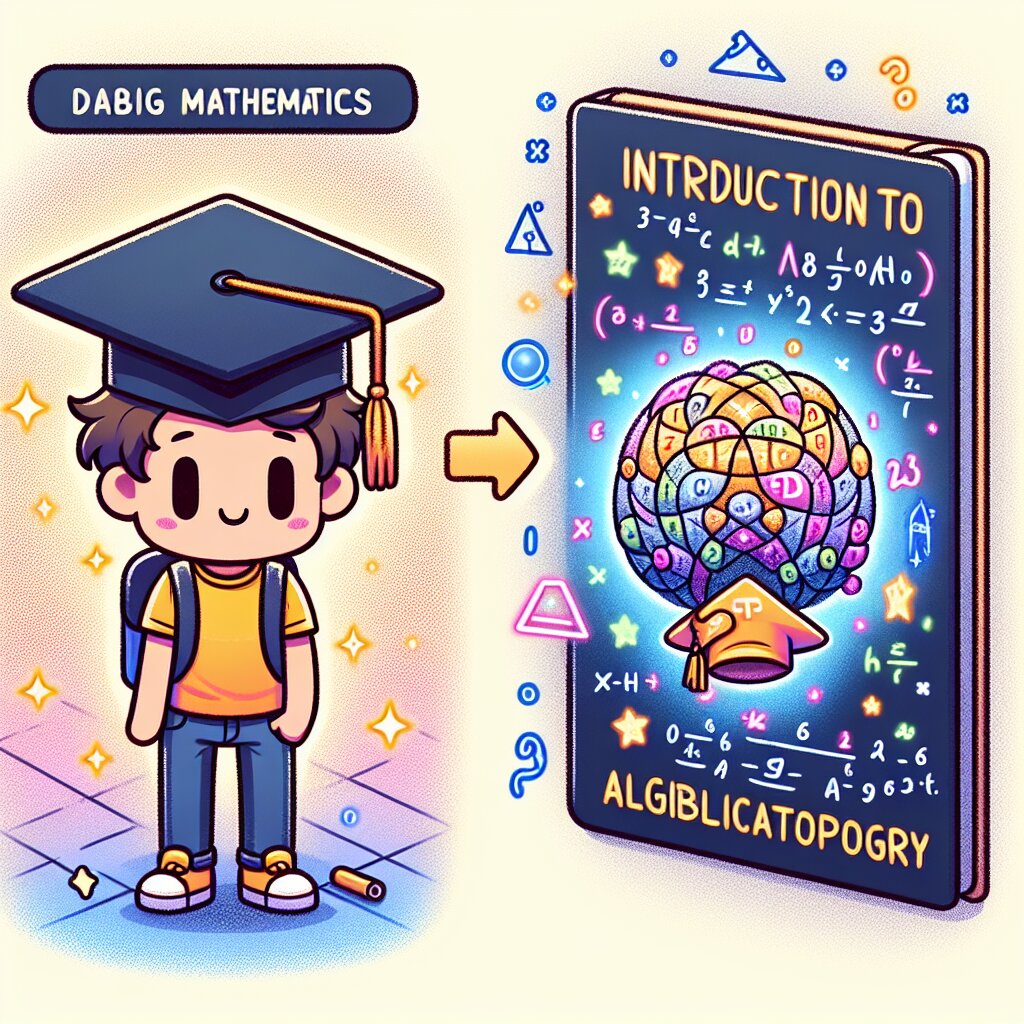Flutter 위젯 테스트 작성: 골든 테스트 활용 🚀

안녕, 친구들! 오늘은 정말 흥미진진한 주제로 찾아왔어. 바로 Flutter에서 위젯 테스트를 작성하는 방법, 그중에서도 특별히 골든 테스트를 활용하는 방법에 대해 이야기해볼 거야. 🎉 이 글을 읽고 나면 너희도 Flutter 앱 개발의 프로가 될 수 있을 거야!
먼저, 우리가 왜 이런 테스트를 해야 하는지부터 알아볼까? 앱 개발은 마치 레고 블록을 쌓는 것과 비슷해. 각각의 블록(위젯)이 제대로 작동하지 않으면 전체 구조물(앱)이 무너질 수 있잖아. 그래서 우리는 각 위젯이 예상대로 동작하는지 꼼꼼히 확인해야 해. 이게 바로 위젯 테스트의 핵심이야!
그런데 말이야, 단순히 기능만 테스트하는 건 부족할 수 있어. 앱의 외관도 중요하잖아? 여기서 등장하는 게 바로 '골든 테스트'야. 이 방법을 사용하면 위젯의 모양새까지 꼼꼼히 체크할 수 있지. 멋지지 않아? 😎
자, 이제 본격적으로 시작해볼까? 준비됐어? 그럼 고고! 🚀
1. Flutter 위젯 테스트의 기초 📚
Flutter에서 위젯 테스트를 작성하는 건 생각보다 어렵지 않아. 기본적인 개념만 이해하면 누구나 할 수 있지. 자, 천천히 따라와봐!
1.1 위젯 테스트란?
위젯 테스트는 Flutter 앱의 UI 컴포넌트를 개별적으로 테스트하는 방법이야. 이를 통해 각 위젯이 예상대로 동작하는지, 올바른 레이아웃을 가지고 있는지 등을 확인할 수 있지.
🔍 위젯 테스트의 장점:
- 빠른 실행 속도
- 격리된 환경에서 테스트 가능
- UI 버그를 조기에 발견 가능
- 리팩토링 시 안정성 보장
1.2 테스트 환경 설정하기
테스트를 시작하기 전에 먼저 환경을 설정해야 해. Flutter 프로젝트에서 test 폴더를 만들고, 필요한 패키지를 pubspec.yaml 파일에 추가해줘야 해.
dev_dependencies:
flutter_test:
sdk: flutter
이렇게 하면 기본적인 준비는 끝! 이제 본격적으로 테스트 코드를 작성할 준비가 된 거야. 😊
1.3 간단한 위젯 테스트 작성하기
자, 이제 실제로 테스트 코드를 작성해볼까? 아주 간단한 예제로 시작해볼게.
import 'package:flutter/material.dart';
import 'package:flutter_test/flutter_test.dart';
void main() {
testWidgets('MyWidget has a title and message', (WidgetTester tester) async {
await tester.pumpWidget(MyWidget(title: 'T', message: 'M'));
final titleFinder = find.text('T');
final messageFinder = find.text('M');
expect(titleFinder, findsOneWidget);
expect(messageFinder, findsOneWidget);
});
}
class MyWidget extends StatelessWidget {
final String title;
final String message;
const MyWidget({
Key? key,
required this.title,
required this.message,
}) : super(key: key);
@override
Widget build(BuildContext context) {
return MaterialApp(
title: 'Flutter Demo',
home: Scaffold(
appBar: AppBar(
title: Text(title),
),
body: Center(
child: Text(message),
),
),
);
}
}
이 테스트는 MyWidget이라는 간단한 위젯을 만들고, 그 위젯이 제대로 title과 message를 표시하는지 확인하는 거야. 테스트 코드를 보면, testWidgets 함수를 사용해서 위젯 테스트를 정의하고 있어. 그리고 WidgetTester를 이용해 위젯을 생성하고 렌더링하지.
expect 함수를 사용해서 우리가 예상한 대로 위젯이 동작하는지 확인하고 있어. 여기서는 'T'라는 제목과 'M'이라는 메시지가 각각 한 번씩 나타나는지 체크하고 있지.
이런 식으로 위젯 테스트를 작성하면, 우리가 만든 UI 컴포넌트가 의도한 대로 동작하는지 자동으로 확인할 수 있어. 멋지지 않아? 😎
1.4 테스트 실행하기
테스트 코드를 작성했다면, 이제 실행해볼 차례야. 터미널에서 다음 명령어를 입력해봐:
flutter test이 명령어를 실행하면 Flutter가 자동으로 test 폴더 안의 모든 테스트 파일을 찾아서 실행해줘. 테스트가 성공하면 초록색으로, 실패하면 빨간색으로 결과가 표시될 거야.
💡 꿀팁: VSCode나 Android Studio 같은 IDE를 사용한다면, 테스트 파일 옆에 있는 실행 버튼을 클릭해서 개별 테스트를 쉽게 실행할 수 있어!
자, 여기까지가 Flutter 위젯 테스트의 기초야. 어때, 생각보다 어렵지 않지? 이제 이 기본을 바탕으로 더 복잡한 위젯도 테스트할 수 있을 거야. 그리고 이런 테스트 작성 능력은 앱 개발자로서 정말 중요한 스킬이야. 재능넷 같은 플랫폼에서 Flutter 개발 재능을 공유할 때도 큰 플러스 포인트가 될 거야! 🌟
다음 섹션에서는 더 심화된 내용인 골든 테스트에 대해 알아볼 거야. 준비됐어? 그럼 계속 가보자고! 🚀
2. 골든 테스트 소개 🌟
자, 이제 우리의 주인공인 '골든 테스트'에 대해 자세히 알아볼 시간이야. 골든 테스트는 위젯 테스트의 특별한 형태로, UI의 시각적 일관성을 유지하는 데 아주 중요한 역할을 해. 어떤 점에서 특별한지 함께 살펴볼까?
2.1 골든 테스트란?
골든 테스트는 위젯의 렌더링 결과를 이미지 파일로 저장하고, 이후의 테스트에서 이 이미지와 비교하는 방식으로 동작해. 쉽게 말해, 위젯의 '스크린샷'을 찍어두고, 나중에 위젯이 변경되었을 때 이 스크린샷과 비교하는 거지.
🎨 골든 테스트의 특징:
- UI의 시각적 변화를 감지할 수 있음
- 의도하지 않은 디자인 변경을 방지
- 다양한 디바이스 크기와 해상도에 대한 테스트 가능
- UI 리그레션 테스트에 효과적
2.2 골든 테스트가 필요한 이유
왜 골든 테스트가 필요할까? 일반적인 위젯 테스트만으로는 부족한 점이 있기 때문이야.
1. 시각적 일관성 유지: 앱의 디자인은 시간이 지나면서 조금씩 변할 수 있어. 골든 테스트는 이런 변화를 즉시 감지할 수 있게 해줘.
2. 의도치 않은 변경 방지: 때로는 코드 변경이 예상치 못한 UI 변화를 일으킬 수 있어. 골든 테스트는 이런 상황을 미리 잡아낼 수 있지.
3. 다양한 환경 테스트: 다양한 화면 크기, 해상도, 테마 등에 대해 일관된 UI를 유지하고 있는지 확인할 수 있어.
4. 디자이너와의 협업: 골든 이미지를 디자이너와 공유하면, UI 변경 사항을 쉽게 커뮤니케이션할 수 있어.
이런 이유들 때문에 골든 테스트는 특히 대규모 프로젝트나 장기 프로젝트에서 매우 유용해. 재능넷 같은 플랫폼에서 앱 개발 프로젝트를 진행할 때, 골든 테스트를 활용한다면 클라이언트에게 더 높은 품질의 결과물을 제공할 수 있을 거야. 👍
2.3 골든 테스트의 작동 원리
골든 테스트의 기본 원리는 간단해. 다음과 같은 단계로 이뤄지지:
- 테스트하려는 위젯을 렌더링해.
- 렌더링된 위젯의 이미지를 캡처해.
- 캡처한 이미지를 미리 저장해둔 '골든' 이미지와 비교해.
- 두 이미지가 일치하면 테스트 성공, 다르면 실패로 처리해.
이 과정을 코드로 표현하면 대략 이런 모습이 될 거야:
testWidgets('MyWidget golden test', (WidgetTester tester) async {
await tester.pumpWidget(MyWidget());
await expectLater(
find.byType(MyWidget),
matchesGoldenFile('my_widget.png'),
);
});
여기서 matchesGoldenFile 함수가 핵심이야. 이 함수가 현재 렌더링된 위젯과 저장된 골든 이미지를 비교하는 역할을 해.
🌈 재미있는 사실: '골든' 테스트라는 이름은 영화 산업에서 유래했어. 영화의 '골든 릴'이 최종 승인된 버전을 의미하는 것처럼, 골든 테스트의 '골든' 이미지도 승인된 UI의 기준점 역할을 한다는 뜻이야!
2.4 골든 테스트의 장단점
모든 기술이 그렇듯, 골든 테스트도 장점과 단점이 있어. 한번 살펴볼까?
장점 👍
- 시각적 변화를 쉽게 감지할 수 있어.
- 다양한 디바이스와 설정에 대한 테스트가 가능해.
- 디자인 일관성을 유지하는 데 도움이 돼.
- UI 버그를 조기에 발견할 수 있어.
단점 👎
- 초기 설정에 시간이 걸릴 수 있어.
- 작은 UI 변경에도 테스트가 실패할 수 있어 (예: 폰트 크기 1px 변경).
- 다른 운영 체제나 환경에서 결과가 다를 수 있어.
- 골든 이미지 관리가 번거로울 수 있어.
하지만 이런 단점에도 불구하고, 골든 테스트의 장점이 훨씬 크다고 많은 개발자들이 생각해. 특히 UI가 중요한 앱에서는 골든 테스트가 정말 유용하지. 재능넷에서 UI/UX 디자인 재능을 공유하는 분들이라면, 골든 테스트의 중요성을 잘 이해할 수 있을 거야.
자, 이제 골든 테스트가 뭔지, 왜 필요한지 알게 됐어. 다음 섹션에서는 실제로 Flutter에서 골든 테스트를 어떻게 구현하는지 자세히 알아볼 거야. 준비됐니? 그럼 계속 가보자! 🚀
3. Flutter에서 골든 테스트 구현하기 🛠️
자, 이제 실제로 Flutter에서 골든 테스트를 어떻게 구현하는지 알아볼 차례야. 준비됐어? 그럼 시작해볼까! 🚀
3.1 환경 설정
골든 테스트를 시작하기 전에 먼저 필요한 패키지를 설치해야 해. pubspec.yaml 파일에 다음 의존성을 추가해줘:
dev_dependencies:
flutter_test:
sdk: flutter
golden_toolkit: ^0.13.0
golden_toolkit은 골든 테스트를 더 쉽게 만들어주는 유용한 패키지야. 이 패키지를 사용하면 다양한 화면 크기에 대한 테스트도 쉽게 할 수 있지.
🔧 설정 팁: 골든 테스트는 픽셀 단위로 비교하기 때문에, 테스트 환경에 따라 결과가 달라질 수 있어. 그래서 CI/CD 환경에서 일관된 결과를 얻으려면 추가 설정이 필요할 수 있어.
3.2 간단한 골든 테스트 작성하기
자, 이제 실제로 골든 테스트를 작성해볼까? 간단한 버튼 위젯을 테스트하는 예제로 시작해볼게.
import 'package:flutter/material.dart';
import 'package:flutter_test/flutter_test.dart';
import 'package:golden_toolkit/golden_toolkit.dart';
void main() {
testGoldens('CustomButton golden test', (tester) async {
await loadAppFonts();
await tester.pumpWidgetBuilder(
CustomButton(
onPressed: () {},
child: Text('Click me!'),
),
);
await screenMatchesGolden(tester, 'custom_button');
});
}
class CustomButton extends StatelessWidget {
final VoidCallback onPressed;
final Widget child;
const CustomButton({Key? key, required this.onPressed, required this.child}) : super(key: key);
@override
Widget build(BuildContext context) {
return ElevatedButton(
onPressed: onPressed,
style: ElevatedButton.styleFrom(
primary: Colors.blue,
shape: RoundedRectangleBorder(
borderRadius: BorderRadius.circular(18.0),
),
),
child: child,
);
}
}
이 테스트 코드를 보면, testGoldens 함수를 사용해 골든 테스트를 정의하고 있어. pumpWidgetBuilder로 위젯을 생성하고, screenMatchesGolden 함수로 골든 이미지와 비교하지.
처음 이 테스트를 실행하면 실패할 거야. 왜냐하면 아직 골든 이미지가 없기 때문이지. 하지만 걱정하지 마! 테스트 실행 후에 custom_button.png라는 이미지 파일이 생성될 거야. 이게 바로 우리의 첫 번째 골든 이미지야! 🎉
3.3 다양한 디바이스 크기 테스트하기
실제 앱은 다양한 크기의 디바이스에서 실행되겠지? 그래서 여러 화면 크기에 대한 테스트도 필요해. golden_toolkit을 사용하면 이런 테스트를 쉽게 할 수 있어.
testGoldens('CustomButton on different devices', (tester) async {
await loadAppFonts();
final builder = DeviceBuilder()
..addScenario(
widget: CustomButton(
onPressed: () {},
child: Text('Click me!'),
),
name: 'default button',
);
await tester.pumpDeviceBuilder(builder);
await screenMatchesGolden(tester, 'custom_button_multi_device');
});
이 코드는 여러 디바이스 크기에 대해 우리의 CustomButton을 테스트해. DeviceBuilder를 사용하면 다양한 디바이스 설정을 쉽게 추가할 수 있지.
💡 프로 팁: 실제 프로젝트에서는 자주 사용하는 디바이스 설정을 미리 정의해두고 재사용하는 것이 좋아. 이렇게 하면 테스트 코드를 더 깔끔하게 유지할 수 있지!
3.4 테마와 로케일 테스트
앱의 테마나 언어 설정에 따라 UI가 어떻게 변하는지 테스트하고 싶을 때도 있을 거야. 이런 경우에도 골든 테스트를 활용할 수 있어.
testGoldens('CustomButton with different themes and locales', (tester) async {
await loadAppFonts();
final builder = DeviceBuilder()
..overrideDevicesForAllScenarios(devices: [Device.phone])
..addScenario(
widget: MaterialApp(
theme: ThemeData.light(),
home: CustomButton(
onPressed: () {},
child: Text('Click me!'),
),
),
name: 'light theme',
)
..addScenario(
widget: MaterialApp(
theme: ThemeData.dark(),
home: CustomButton(
onPressed: () {},
child: Text('Click me!'),
),
),
name: 'dark theme',
)
..addScenario(
widget: MaterialApp(
locale: Locale('ko', 'KR'),
home: CustomButton(
onPressed: () {},
child: Text('클릭하세요!'),
),
),
name: 'korean locale',
);
await tester.pumpDeviceBuilder(builder);
await screenMatchesGolden(tester, 'custom_button_themes_and_locales');
});
이 테스트는 라이트 테마, 다크 테마, 그리고 한국어 로케일에서 우리의 CustomButton이 어떻게 보이는지 테스트해. 이렇게 하면 다양한 설정에서 UI가 일관성을 유지하는지 쉽게 확인할 수 있어.
3.5 골든 테스트 업데이트하기
때로는 의도적으로 UI를 변경할 때가 있을 거야. 이럴 때는 골든 이미지도 업데이트해야 해. Flutter에서는 이를 위한 간단한 방법을 제공해.
flutter test --update-goldens
이 명령어를 실행하면 모든 골든 테스트가 실행되고, 새로운 골든 이미지가 생성돼. 하지만 주의해야 할 점은, 이 명령어를 실행하기 전에 변경 사항이 의도한 대로인지 꼭 확인해야 한다는 거야. 실수로 잘못된 UI를 골든 이미지로 저장하면 안 되니까!
🌟 골든 테스트 활용 팁: 재능넷에서 Flutter 개발 프로젝트를 진행할 때, 골든 테스트를 활용하면 클라이언트에게 UI의 일관성을 보장할 수 있어. 이는 프로젝트의 품질을 높이는 데 큰 도움이 될 거야!
자, 여기까지가 Flutter에서 골든 테스트를 구현하는 기본적인 방법이야. 어때, 생각보다 어렵지 않지? 이제 이 지식을 바탕으로 너의 프로젝트에 골든 테스트를 적용해볼 수 있을 거야. 다음 섹션에서는 골든 테스트를 사용할 때 주의해야 할 점들에 대해 알아볼 거야. 준비됐니? 그럼 계속 가보자! 🚀
4. 골든 테스트 사용 시 주의사항 및 팁 🚧
골든 테스트는 정말 강력한 도구지만, 사용할 때 주의해야 할 점들이 있어. 이 섹션에서는 그런 주의사항들과 함께 골든 테스트를 더 효과적으로 사용할 수 있는 팁들을 알아볼 거야. 준비됐니? 시작해볼까! 🏁
4.1 환경 의존성 주의하기
골든 테스트의 가장 큰 함정 중 하나는 환경 의존성이야. 서로 다른 운영 체제나 하드웨어에서 렌더링 결과가 미세하게 다를 수 있거든.
🔍 주의사항:
- 가능하면 동일한 환경(OS, 하드웨어)에서 골든 테스트를 실행해.
- CI/CD 파이프라인에서는 일관된 환경을 사용하도록 설정해.
- 픽셀 단위의 완벽한 일치를 기대하기보다는 적절한 허용 오차를 설정해.
환경 차이로 인한 문제를 최소화하려면, 골든 이미지를 생성하고 비교하는 환경을 일관되게 유지하는 것이 중요해. 예를 들어, CI/CD 환경에서는 Docker 컨테이너를 사용해 일관된 환경을 만들 수 있지.
4.2 테스트 크기 관리하기
골든 테스트는 이미지 파일을 생성하기 때문에, 프로젝트의 크기가 빠르게 커질 수 있어. 이를 관리하기 위한 몇 가지 팁을 소개할게.
- 필요한 것만 테스트하기: 모든 위젯에 대해 골든 테스트를 만들 필요는 없어. 중요하고 복잡한 UI 컴포넌트에 집중해.
- 이미지 압축 사용하기: 골든 이미지를 저장할 때 적절한 압축 기술을 사용해 파일 크기를 줄여.
- 테스트 범위 최적화하기: 모든 가능한 상태를 테스트하기보다는 대표적인 상태만 선별해서 테스트해.
// 예: 버튼의 모든 상태를 개별적으로 테스트하는 대신 주요 상태만 테스트
testGoldens('Button states', (tester) async {
final builder = DeviceBuilder()
..addScenario(
widget: MyButton(state: ButtonState.normal),
name: 'normal',
)
..addScenario(
widget: MyButton(state: ButtonState.pressed),
name: 'pressed',
);
await tester.pumpDeviceBuilder(builder);
await screenMatchesGolden(tester, 'button_states');
});
4.3 테스트 안정성 확보하기
골든 테스트는 때때로 불안정할 수 있어. 예를 들어, 애니메이션이나 시간에 따라 변하는 UI 요소가 있다면 테스트 결과가 일정하지 않을 수 있지. 이를 해결하기 위한 몇 가지 방법을 알아볼까?
💡 안정성 확보 팁:
- 테스트 전에 애니메이션을 비활성화해.
- 시간에 의존적인 UI는 고정된 시간을 사용하도록 설정해.
- 네트워크 요청 등 외부 의존성은 모킹(mocking)해.
예를 들어, 애니메이션을 비활성화하는 코드는 이렇게 작성할 수 있어:
testGoldens('MyAnimatedWidget', (tester) async {
await tester.pumpWidget(
MaterialApp(
builder: (context, child) {
return MediaQuery(
data: MediaQuery.of(context).copyWith(disableAnimations: true),
child: child!,
);
},
home: MyAnimatedWidget(),
),
);
await screenMatchesGolden(tester, 'my_animated_widget');
});
4.4 효과적인 골든 테스트 네이밍
골든 테스트의 이름을 잘 짓는 것도 중요해. 나중에 테스트 결과를 분석하거나 실패한 테스트를 디버깅할 때 큰 도움이 되거든.
좋은 이름은 테스트의 목적, 테스트하는 위젯, 그리고 특정 조건이나 상태를 포함해야 해. 예를 들면 이렇게:
testGoldens('LoginScreen_DarkTheme_ErrorState', (tester) async {
// 테스트 코드
});
이런 식의 이름을 사용하면, 나중에 어떤 테스트가 실패했는지 빠르게 파악할 수 있어.
4.5 CI/CD 파이프라인에 통합하기
골든 테스트를 CI/CD 파이프라인에 통합하면 더욱 효과적이야. 이렇게 하면 모든 코드 변경사항에 대해 자동으로 UI 테스트를 실행할 수 있지.
🚀 CI/CD 통합 팁:
- 골든 테스트 실행을 위한 별도의 CI 작업을 만들어.
- 테스트 실패 시 시각적 차이를 쉽게 확인할 수 있는 도구를 사용해.
- 골든 이미지 업데이트를 위한 프로세스를 정의해.
예를 들어, GitHub Actions를 사용한다면 이런 식의 워크플로우를 만들 수 있어:
name: Flutter Golden Tests
on:
push:
branches: [ main ]
pull_request:
branches: [ main ]
jobs:
golden_test:
runs-on: ubuntu-latest
steps:
- uses: actions/checkout@v2
- uses: subosito/flutter-action@v1
- run: flutter pub get
- run: flutter test --update-goldens
이렇게 하면 main 브랜치로의 push나 pull request가 생길 때마다 자동으로 골든 테스트가 실행돼.
4.6 성능 고려하기
골든 테스트는 일반적인 단위 테스트보다 실행 시간이 길어. 이미지를 생성하고 비교하는 과정이 필요하니까. 그래서 성능을 고려해야 해.
- 병렬 실행: 가능하다면 테스트를 병렬로 실행해 전체 테스트 시간을 줄여.
- 선택적 실행: 모든 PR에서 모든 골든 테스트를 실행할 필요는 없어. UI 변경이 있을 때만 실행하는 것도 좋은 방법이야.
- 캐싱: CI/CD 환경에서 이전 실행의 결과를 캐싱해 빌드 시간을 줄여.
성능 최적화는 프로젝트의 규모가 커질수록 더 중요해져. 재능넷에서 대규모 Flutter 프로젝트를 진행한다면, 이런 성능 최적화 기법들을 꼭 고려해봐!
4.7 문서화의 중요성
마지막으로, 골든 테스트에 대한 문서화의 중요성을 강조하고 싶어. 특히 팀 프로젝트에서는 더욱 중요해.
- 각 골든 테스트의 목적과 테스트하는 시나리오를 명확히 설명해.
- 골든 이미지 업데이트 프로세스를 문서화해.
- 새로운 팀원을 위한 골든 테스트 작성 가이드를 만들어.
📚 문서화 팁: README 파일에 골든 테스트 섹션을 추가하거나, 위키 페이지를 만들어 관련 정보를 정리해두면 좋아. 이렇게 하면 모든 팀원이 쉽게 참조할 수 있지!
자, 여기까지가 골든 테스트 사용 시 주의해야 할 점들과 유용한 팁들이야. 이런 점들을 잘 고려하면 골든 테스트를 더욱 효과적으로 활용할 수 있을 거야. 특히 재능넷에서 Flutter 프로젝트를 진행할 때 이런 지식들을 적용하면, 클라이언트에게 더 높은 품질의 결과물을 제공할 수 있을 거야. 화이팅! 🎉
5. 결론 및 마무리 🏁
자, 우리의 골든 테스트 여행이 거의 끝나가고 있어. 지금까지 배운 내용을 정리해보고, 앞으로 어떻게 이 지식을 활용할 수 있을지 생각해보자.
5.1 주요 내용 정리
우리가 지금까지 배운 내용을 간단히 정리해볼게:
- 골든 테스트는 UI의 시각적 일관성을 유지하는 데 매우 유용한 도구야.
- Flutter에서 골든 테스트를 구현하는 방법과 주의사항에 대해 알아봤어.
- 다양한 디바이스, 테마, 로케일에 대한 테스트 방법을 배웠지.
- 골든 테스트 사용 시 주의해야 할 점들과 효과적인 사용 팁들을 살펴봤어.
5.2 골든 테스트의 가치
골든 테스트는 단순히 버그를 찾는 도구 이상의 가치가 있어. 이는 개발 프로세스 전반에 걸쳐 품질을 향상시키는 강력한 도구지:
- 디자인 일관성 유지: UI 변경사항을 쉽게 추적하고 관리할 수 있어.
- 협업 강화: 디자이너와 개발자 간의 커뮤니케이션을 개선해.
- 리팩토링 자신감: 대규모 코드 변경 시에도 UI 일관성을 유지할 수 있어.
- 문서화 효과: 골든 이미지 자체가 UI의 시각적 문서 역할을 해.
5.3 앞으로의 적용
이제 골든 테스트에 대해 잘 알게 됐으니, 어떻게 활용할 수 있을까?
🚀 적용 아이디어:
- 현재 진행 중인 프로젝트에 골든 테스트 도입해보기
- 팀 내 골든 테스트 워크숍 개최하기
- 오픈 소스 프로젝트에 골든 테스트 기여하기
- 골든 테스트 관련 블로그 포스트 작성하기
특히 재능넷에서 Flutter 개발 재능을 공유할 때, 골든 테스트 경험을 강조하면 큰 플러스 포인트가 될 거야. 클라이언트들은 높은 품질의 UI를 중요하게 생각하니까!
5.4 마지막 조언
골든 테스트는 강력하지만, 만능 해결책은 아니야. 다른 테스트 방법들과 함께 균형있게 사용하는 것이 중요해. 단위 테스트, 통합 테스트, 그리고 수동 테스트와 함께 사용했을 때 가장 효과적이지.
그리고 기억해, 테스트는 개발 과정의 일부일 뿐이야. 궁극적인 목표는 사용자에게 가치 있는 제품을 제공하는 거지. 골든 테스트는 그 목표를 달성하는 데 도움을 주는 도구일 뿐이야.
5.5 앞으로의 학습
골든 테스트에 대해 더 깊이 알고 싶다면, 다음 주제들을 추가로 공부해보는 것을 추천해:
- Flutter의 렌더링 엔진 동작 원리
- 이미지 처리 및 비교 알고리즘
- CI/CD 파이프라인 최적화 기법
- UI/UX 디자인 원칙
자, 이제 정말 끝이야. 골든 테스트라는 새로운 도구를 배웠으니, 이제 이를 활용해 더 나은 Flutter 앱을 만들어볼 차례야. 재능넷에서의 활동이든, 개인 프로젝트든, 이 지식이 큰 도움이 될 거야. 화이팅! 🎉🚀